7 способов исправить медленные карты Google
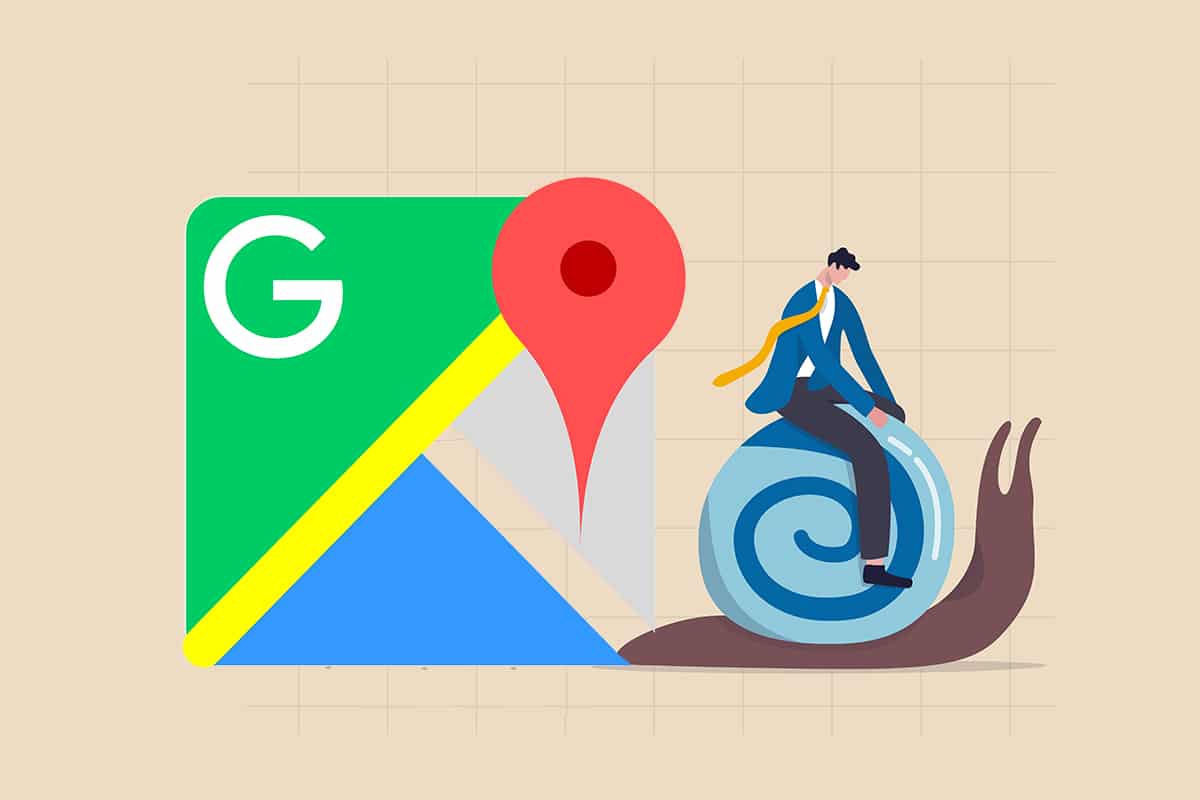
Исправить медленные карты Google
Google Maps is by far, the most popular and widely used directions app. But like any other app, it too is liable to face issues. Getting a slow response occasionally is one such problem. Whether you’re trying to get your bearings before the traffic light turns green or you are trying to guide a cab driver, working with a slow Google Maps can be a very stressful experience. Thus, we will guide you on how to fix slow Google Maps on Android devices.
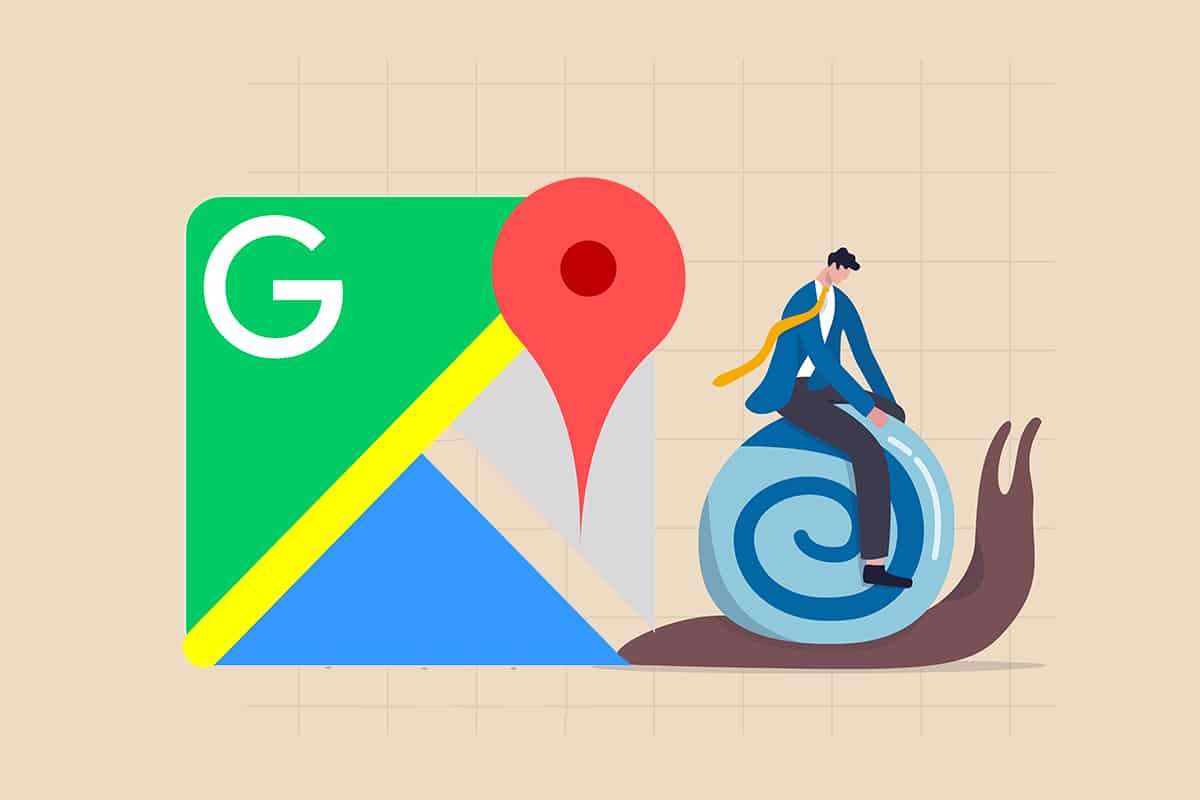
Как исправить медленные карты Google
Почему Google Maps так медленно работает на Android?
Это может быть вызвано любым количеством причин, таких как:
- Вы можете запуститьстарая версия Google Карт. Оно будет работать медленнее, поскольку серверы Google оптимизированы для более эффективной работы последней версии приложения.
- Карты ГуглКэш данных может быть перегружен, из-за чего приложению требуется больше времени для поиска в кеше.
- Это может быть также из-заНастройки устройствакоторые мешают приложению работать должным образом.
Примечание:Поскольку смартфоны не имеют одинаковых параметров настроек, и поэтому они различаются от производителя к производителю, убедитесь, что вы установили правильные настройки, прежде чем изменять их.
Смотрите также:
Исправить Google Фото, не загружающие фотографии на Android
Календарь Google не работает? 9 способов исправить это
8 способов исправить проблемы с Android GPS
10 лучших способов исправить сбой Google Chrome на Android
7 способов сделать снимок экрана на телефоне Android
Способ 1: обновить Карты Google
Убедитесь, что ваше приложение обновлено до последней версии. По мере выпуска новых обновлений старые версии приложений, как правило, работают медленнее. Чтобы обновить приложение:
1. ОткрытьМагазин игр on your Android phone.
2. НайдитеКарты Гугл.Если вы используете более старую версию приложения, будетОбновлениеопция доступна.
3. Нажмите наОбновление, как показано.
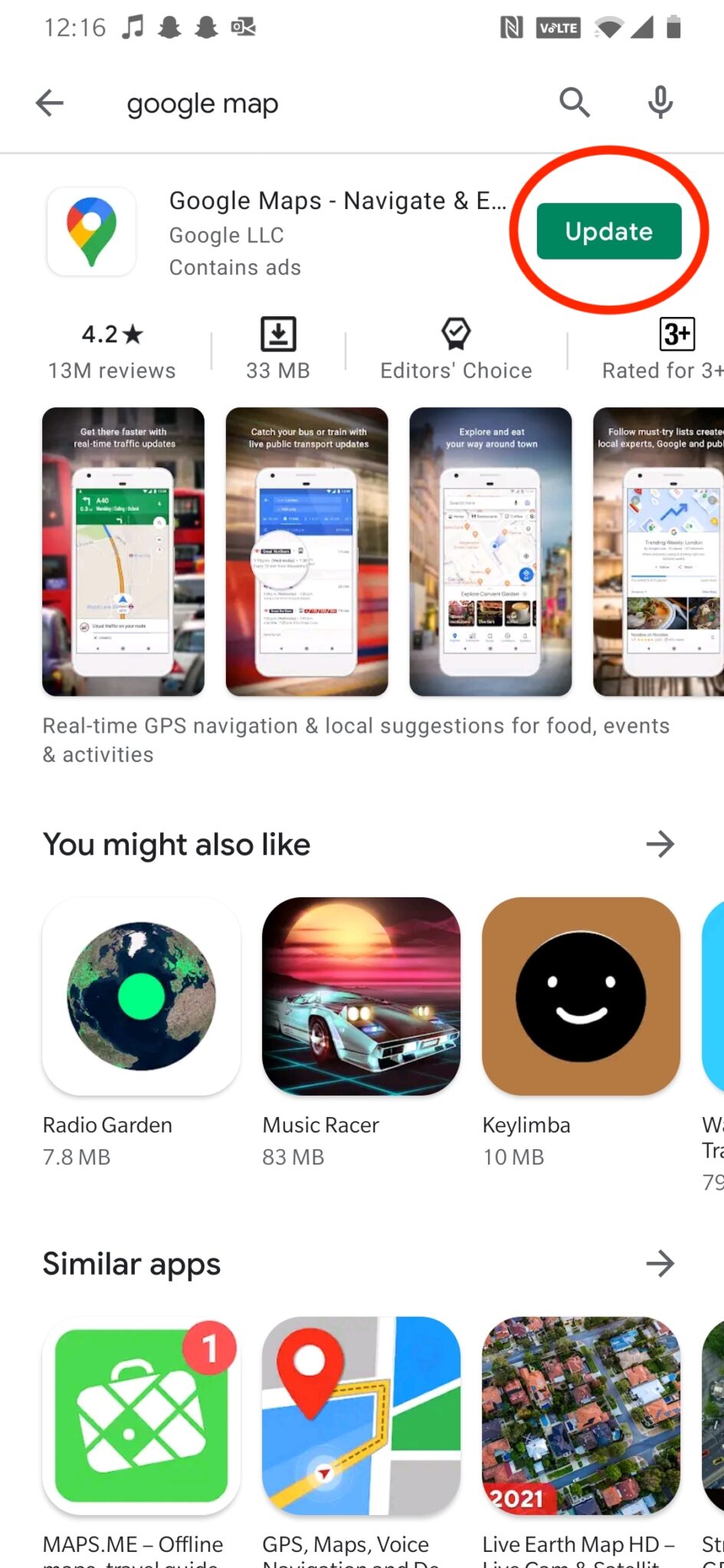
4. После завершения обновления коснитесьОткрытос того же экрана.
Карты Google теперь должны работать быстрее и эффективнее.
Способ 2: включить точность определения местоположения Google
Следующий шаг, который вы можете предпринять, чтобы исправить медленные Карты Google, — включить точность определения местоположения Google:
1. Перейдите кНастройки на вашем устройстве.
2. Прокрутите доМесто нахождения вариант, как показано.
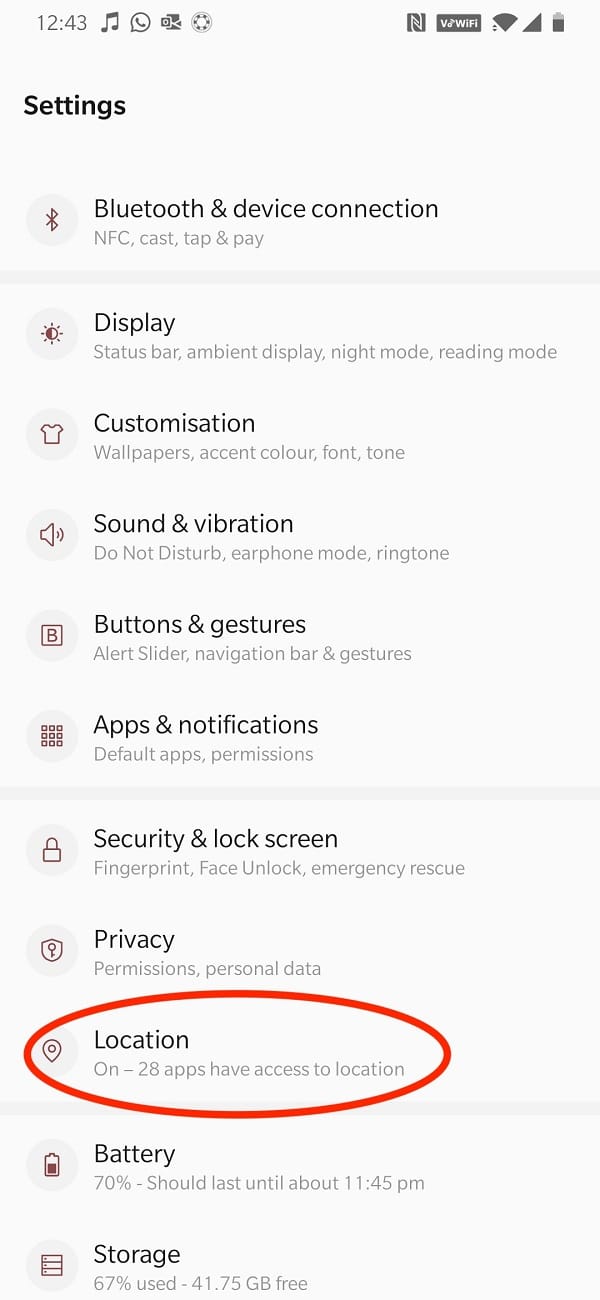
3. Нажмите напродвинутый, как подчеркнуто.
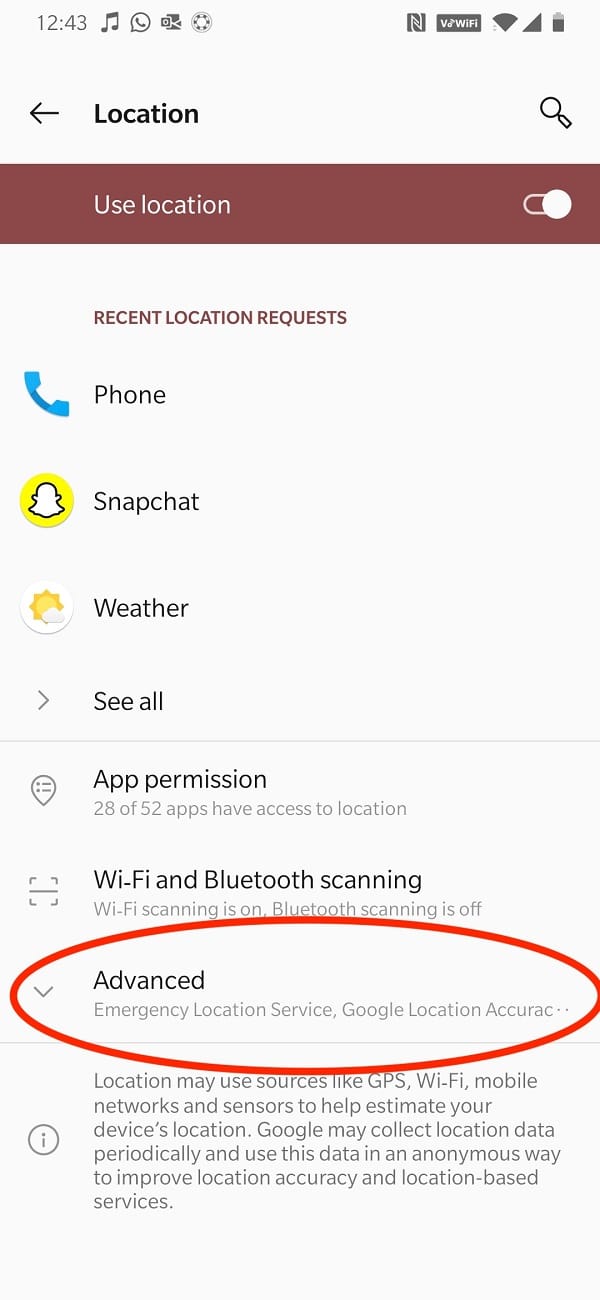
4. Нажмите наТочность местоположения Googleвключить это.
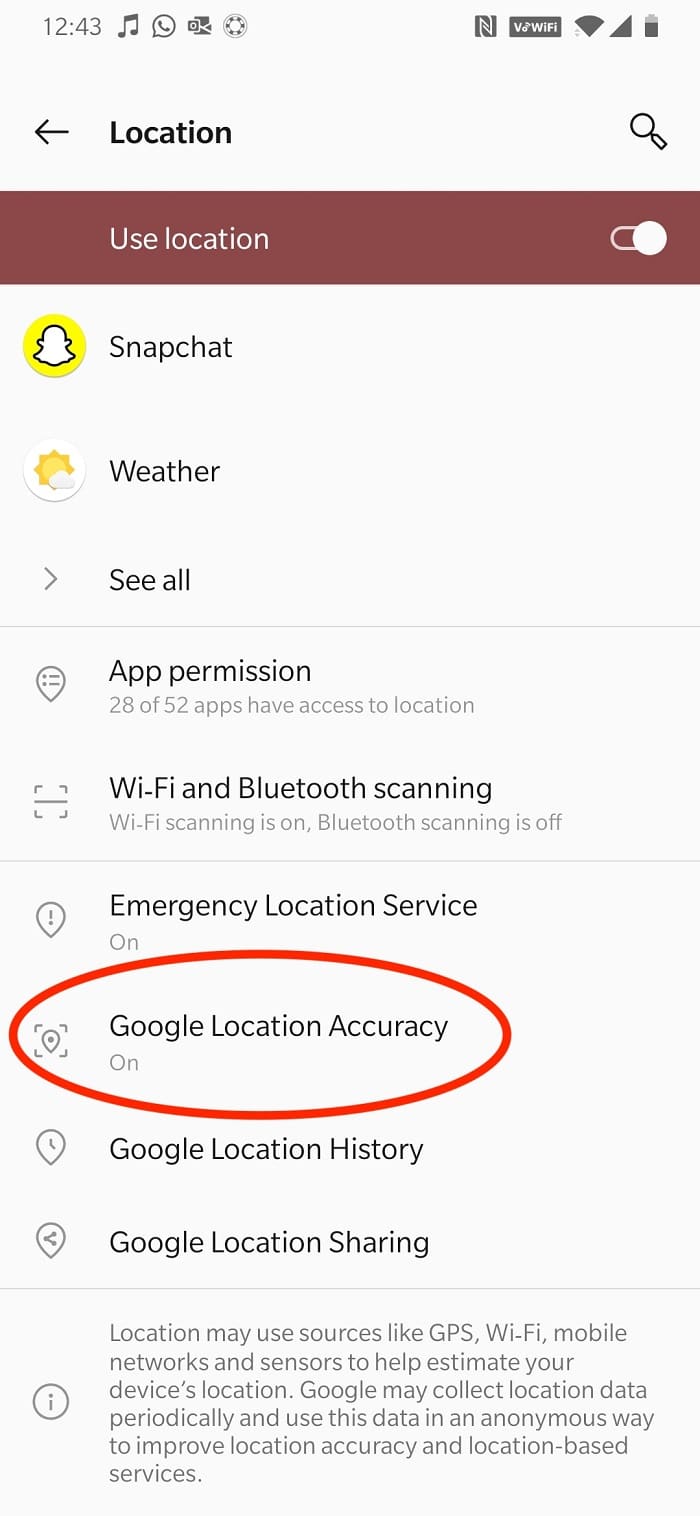
This should help speed things up and prevent Google Maps slow Android issue.
Также прочитайте: Fix Google Maps Not Working on Android
Способ 3: очистить кеш приложения
Очистка кэша Google Maps позволит приложению обходить ненужные данные и работать только с необходимыми данными. Вот как вы можете очистить кеш для Карт Google, чтобы исправить медленные Карты Google:
1. Перейдите к устройствуНастройки.
2. Нажмите наПрограммы.
3. Найдите и коснитесь Карты, как показано.
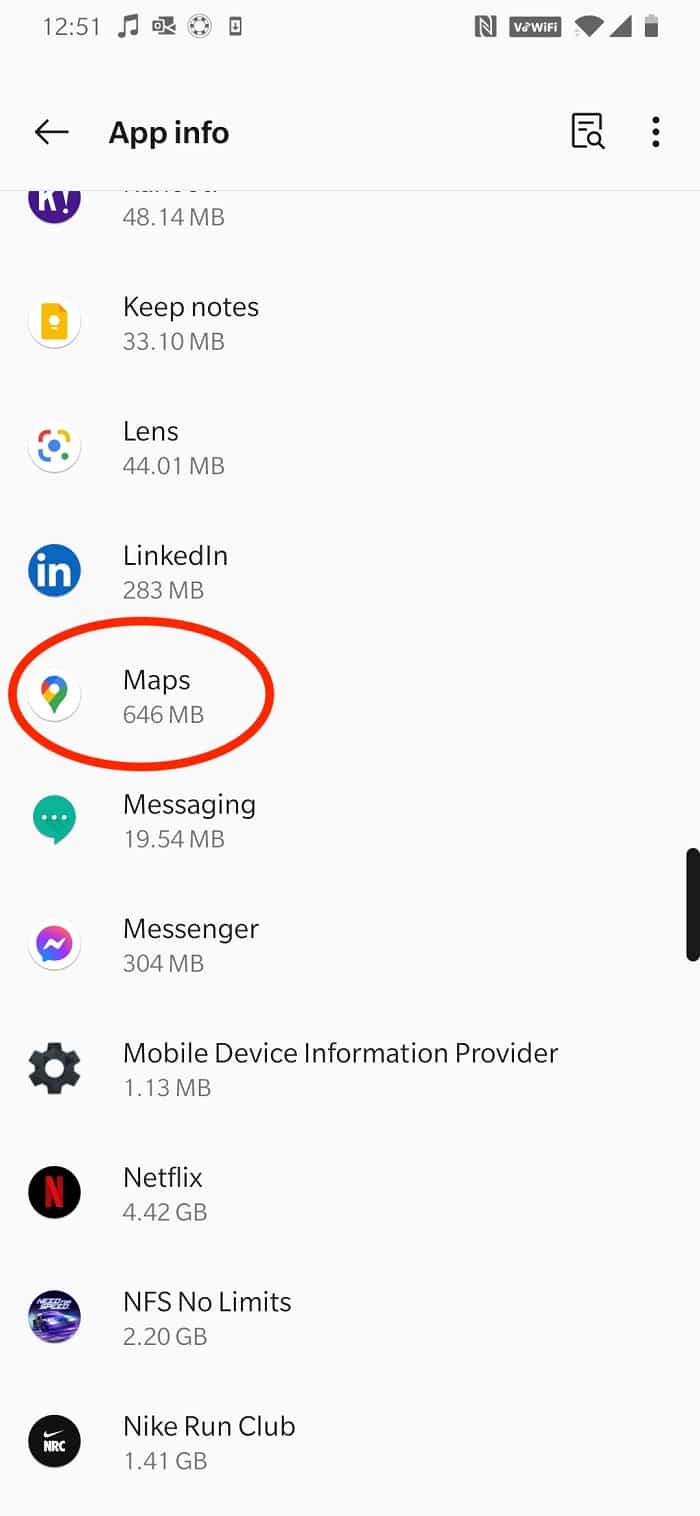
4. Нажмите наХранилище и кэш, как изображено.
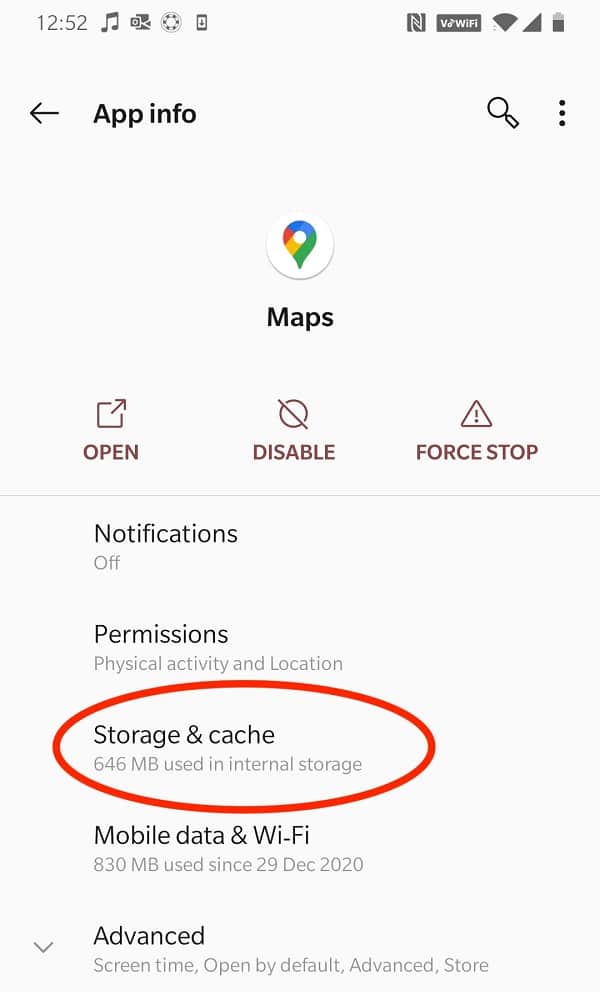
5. Наконец, нажмитеОчистить кэш.
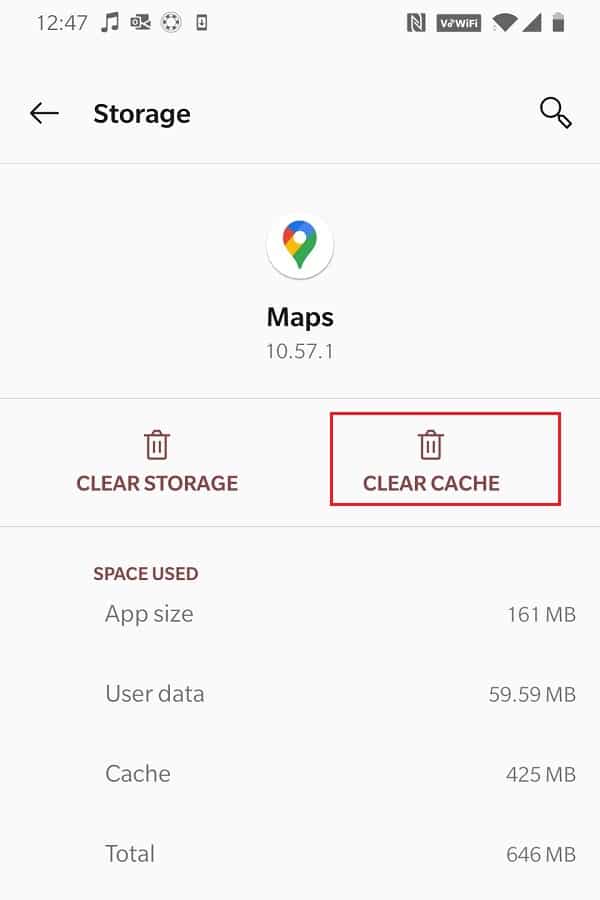
Способ 4: отключить вид со спутника
As visually pleasing as it may be, Satellite View on Google Maps is often the answer to why is Google Maps so slow on Android. The feature consumes a lot of data and takes far longer to display, especially if your internet connectivity is poor. Make sure to turn off Satellite View before using Google Maps for directions, as instructed below:
Вариант 1: через опцию типа карты
1. Откройте GoogleКартыприложение на вашем смартфоне.
2. Нажмите навыделенный значокна данной картинке.
![]()
3. ПодТип картывариант, выберитеДефолтвместо спутника.
Вариант 2: через меню настроек
1. Запустите Карты и коснитесьЗначок профиляиз правого верхнего угла.
2. Затем нажмитеНастройки.
3. Выключите переключатель дляЗапустить Карты в виде со спутникавариант.
The app will be able to respond to your actions a lot faster than it did in Satellite View. In this way, the Google Maps slow on Android phones issue will be resolved.
Также прочитайте: How to Improve GPS Accuracy on Android
Способ 5: Используйте Карты Go
Возможно, Карты Google реагируют медленно, потому что ваш телефон не соответствует необходимым характеристикам и объему памяти для эффективной работы приложения. В этом случае может быть полезно использовать его альтернативу,Google Карты Go,поскольку это приложение было разработано для бесперебойной работы на устройствах с неоптимальными характеристиками.
1. ОткрытьМагазин игри искатькарты идут.
2. Затем нажмитеУстановить.Поочередно,загрузите Maps Go отсюда.
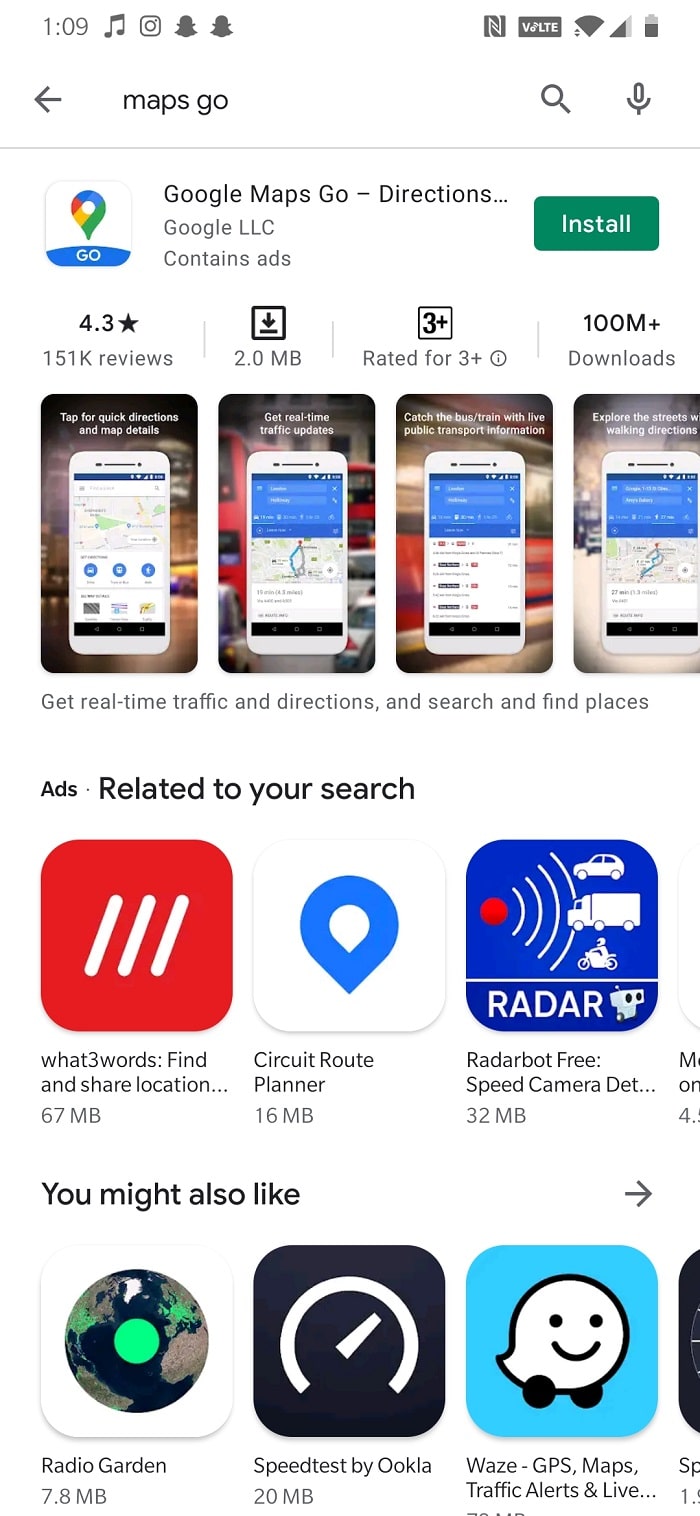
Тем не менее, он имеет свою долю недостатков:
- Картыне могу измерить расстояниемежду пунктами назначения.
- Далее, выне может сохранить домашний и рабочий адреса,добавляйте частные ярлыки к местам или делитесь своимиТекущее местоположение.
- Вы тожене могу скачать локации.
- Вы не сможете использовать приложениеНе в сети.
Способ 6: удалить офлайн-карты
Офлайн-карта — отличная функция Google Maps, позволяющая прокладывать маршруты к определенным сохраненным местам. Он отлично работает в местах с низким уровнем подключения к Интернету и даже в автономном режиме. Тем не менее, эта функция занимает довольно много места для хранения. Несколько сохраненных местоположений могут быть причиной медленной работы Google Maps. Вот как можно удалить сохраненные офлайн-карты:
1. Запустите GoogleКартыприложение.
2. КоснитесьЗначок профиляиз правого верхнего угла
3. Коснитесь Офлайн-карты, как показано.
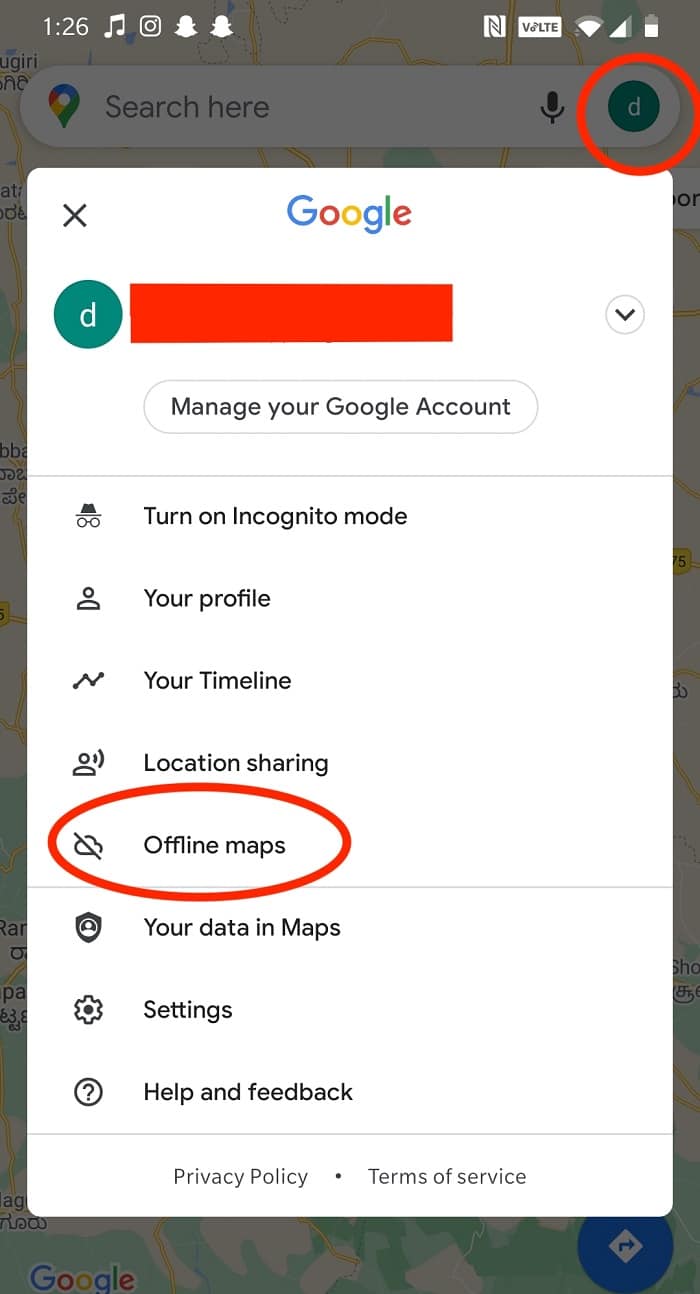
4. Вы увидите список сохраненных местоположений. Нажмите натрехточечный значокрядом с местоположением, которое вы хотите удалить, а затем нажмитеУдалять.
![]()
Также прочитайте:Как проверить трафик на Google Maps
Способ 7: переустановите Карты Google
Если ничего не помогло, попробуйте удалить, а затем повторно загрузить приложение из Google Play Store висправить проблему с медленными Google Maps.
1. ЗапуститеНастройкиприложение на вашем телефоне.
2. НажмитеПриложения > Карты, как показано.
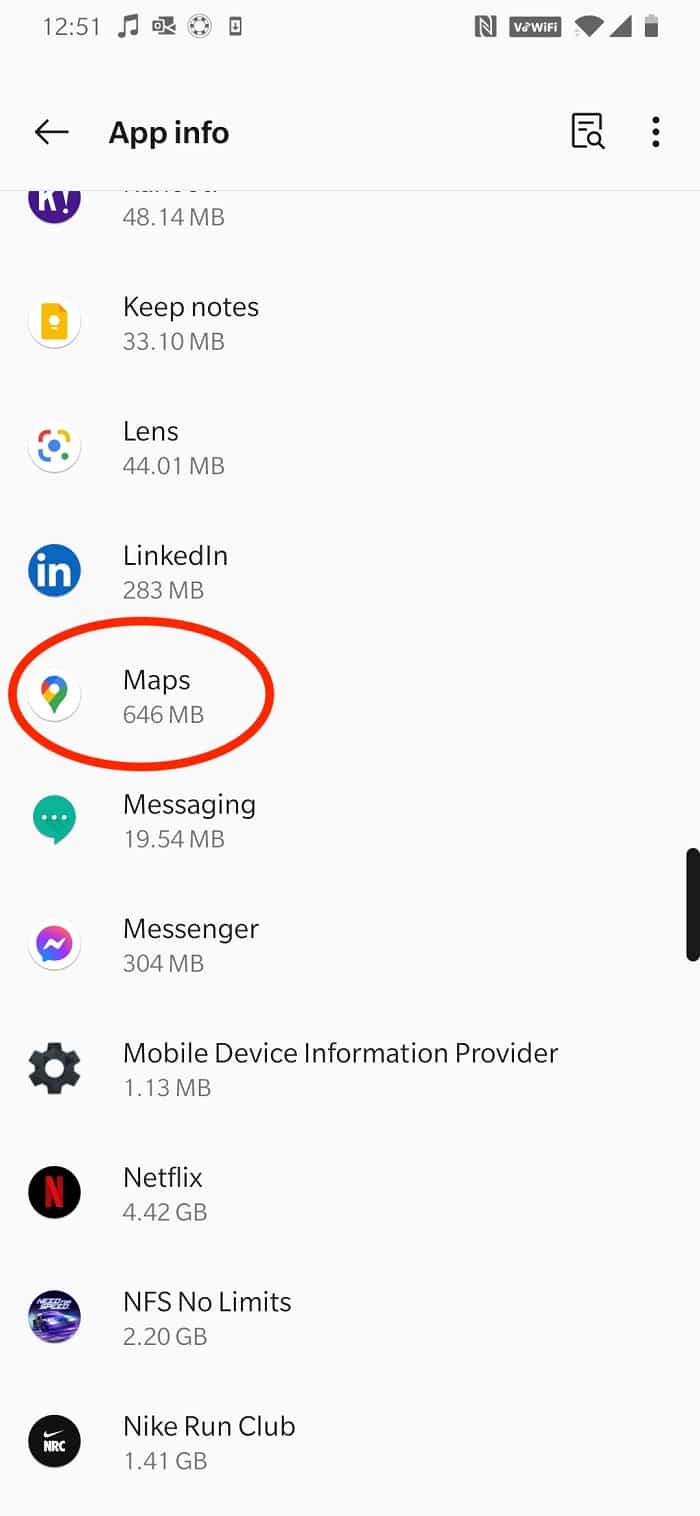
3. Затем нажмитеУдалить обновления.
Примечание:Поскольку Карты — это предустановленное приложение по умолчанию, его нельзя просто удалить, как другие приложения.
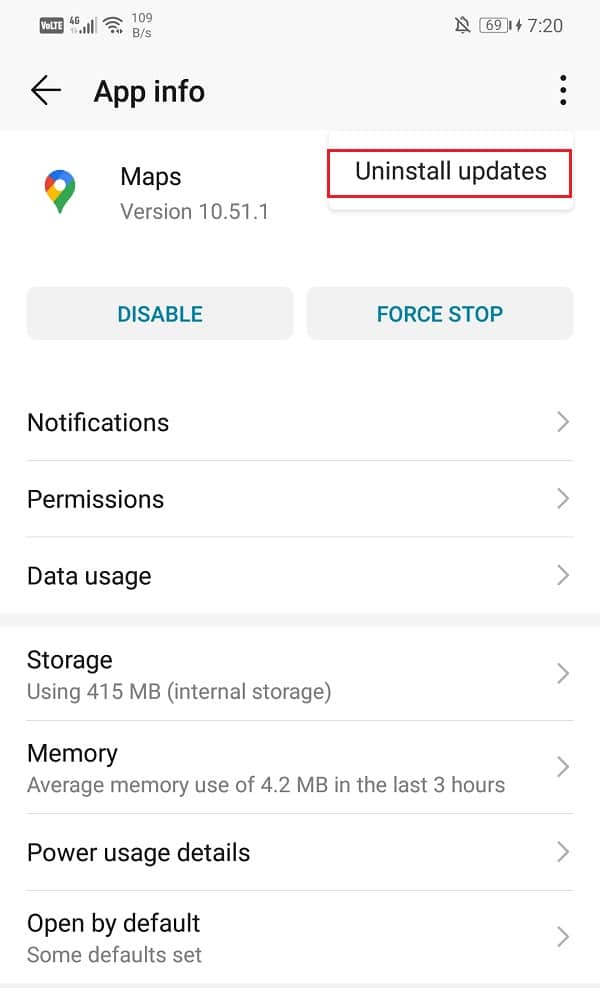
4. Далее,перезагрузите телефон.
5. Запустите GoogleМагазин игр.
6. НайдитеGoogle Картыи нажмитеустанавливать иликликните сюда.
Часто задаваемые вопросы (FAQ)
Q1. Как сделать Карты Google быстрее?
Вы можете ускорить Карты Google, отключив режим просмотра со спутника и удалив сохраненные местоположения из автономных карт. Эти функции, хотя и довольно полезные, используют много места для хранения и мобильных данных, что приводит к замедлению работы Google Maps.
Q2. How do I speed up Google Maps on Android?
You can speed up Google Maps on Android devices by clearing the Google Maps Cache or by enabling Google Location Accuracy. These settings enable the app to work at its best.
Рекомендуемые:
Надеемся, вы смогли понятьwhy is Google Maps so slow on Androidи смоглиисправить проблему с медленными Google Maps. Дайте нам знать, какой метод работал для вас лучше всего. Если у вас есть какие-либо вопросы или предложения, оставьте их в разделе комментариев.